Tryb awaryjny w systemie Android: jak włączać i wyłączać tryb awaryjny w systemie Android na różne sposoby
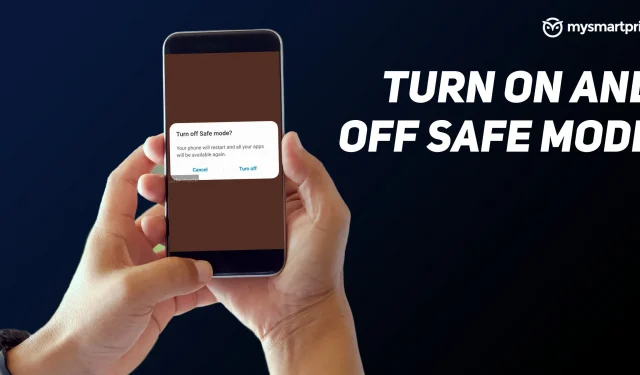
Tryb awaryjny to powszechna terminologia używana w świecie komputerów i smartfonów z Androidem. Na telefonie z Androidem tryb awaryjny przydaje się, gdy napotkasz problem z zainstalowanymi aplikacjami i grami. Na przykład, jeśli aplikacja ulegnie awarii, zawiesza się i zwalnia, tryb awaryjny przyda się do zdiagnozowania problemu.
Tryb awaryjny na Androidzie pomaga rozwiązać problemy z telefonem, a ponowne uruchomienie telefonu w trybie awaryjnym pomoże rozwiązać problem. Krótko mówiąc, włączenie trybu awaryjnego powie ci, czy problem jest spowodowany przez aplikację innej firmy, czy nie.
W tym przewodniku przyjrzymy się dwóm metodom sprawdzania ustawienia trybu awaryjnego na telefonach z systemem Android oraz sposobu wyjścia lub wyłączenia trybu awaryjnego. Wcześniej wyjaśnimy ci również, co to jest tryb awaryjny na Androidzie, a na koniec przyjrzymy się, co możesz zrobić w trybie awaryjnym.
Co to jest tryb awaryjny na Androidzie?
Tryb awaryjny w systemie Android, jak wspomniano wcześniej, został zaprojektowany, aby pomóc Ci znaleźć problemy z aplikacjami i widżetami. Odbywa się to poprzez wyłączenie wszystkich aplikacji innych firm zainstalowanych na telefonach. Na telefonach z Androidem możesz przejść do trybu awaryjnego na dwa sposoby. Tryb awaryjny usuwa niektóre widżety ekranu głównego.
Ponadto tryb awaryjny w systemie Android blokuje działanie aplikacji innych firm i może pomóc w zdiagnozowaniu problemów z urządzeniem. Przełączenie Androida w tryb awaryjny może przyspieszyć działanie i naprawić błędy, ale ogranicza to, co możesz zrobić z urządzeniem.
Jak włączyć tryb awaryjny na Androidzie
- Naciśnij i przytrzymaj przycisk zasilania
- Otrzymasz trzy opcje: tryb awaryjny, ponowne uruchomienie, wyłączenie.
- Długie naciśnięcie „Wyłącz”
- Otrzymasz wyskakujące okienko z napisem „Uruchom ponownie w trybie awaryjnym”.
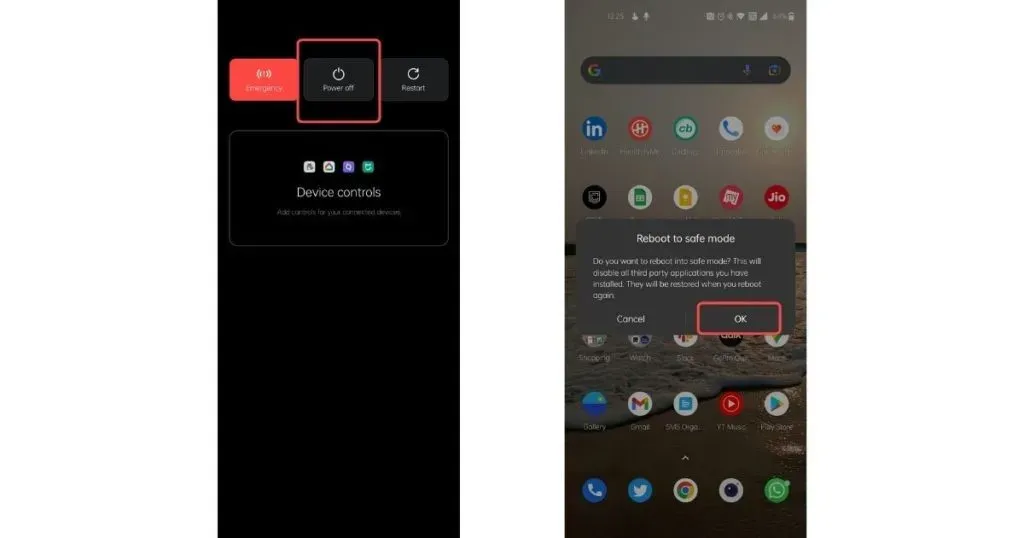
- Przeczytaj uważnie instrukcje i kliknij OK.
- Twój telefon uruchomi się ponownie w trybie awaryjnym
Jak wyłączyć tryb awaryjny w systemie Android
- Naciśnij i przytrzymaj przycisk zasilania
- Otrzymasz trzy opcje: tryb awaryjny, ponowne uruchomienie, wyłączenie.
- Kliknij opcję „Uruchom ponownie”.
- Twój telefon uruchomi się ponownie, a także wyjdzie z trybu awaryjnego.
Jak włączyć tryb awaryjny za pomocą klawiszy
Jeśli powyższa metoda nie działa na Twoim telefonie, możesz skorzystać z alternatywnych kroków poniżej.
- Naciśnij i przytrzymaj przycisk zasilania
- Wybierz opcję Wyłącz, aby wyłączyć urządzenie.
- Teraz naciśnij i przytrzymaj przycisk zasilania, aż pojawi się logo marki (np. Realme, Samsung itp.).
- Zwolnij przycisk zasilania, gdy pojawi się logo
- Naciśnij i przytrzymaj przycisk zmniejszania głośności
- Trzymaj przyciski, aż urządzenie się uruchomi
- Zwolnij przyciski, gdy zobaczysz Tryb awaryjny w lewym dolnym rogu.
Co robić w trybie awaryjnym
Podczas gdy tryb awaryjny wyłącza aplikacje i gry innych firm, nadal będziesz mógł dzwonić lub wysyłać SMS-y do osób przy użyciu domyślnych aplikacji. Możesz także korzystać ze wszystkich preinstalowanych aplikacji, w tym z przeglądarki. Nadal możesz przeglądać zdjęcia i filmy w galerii.
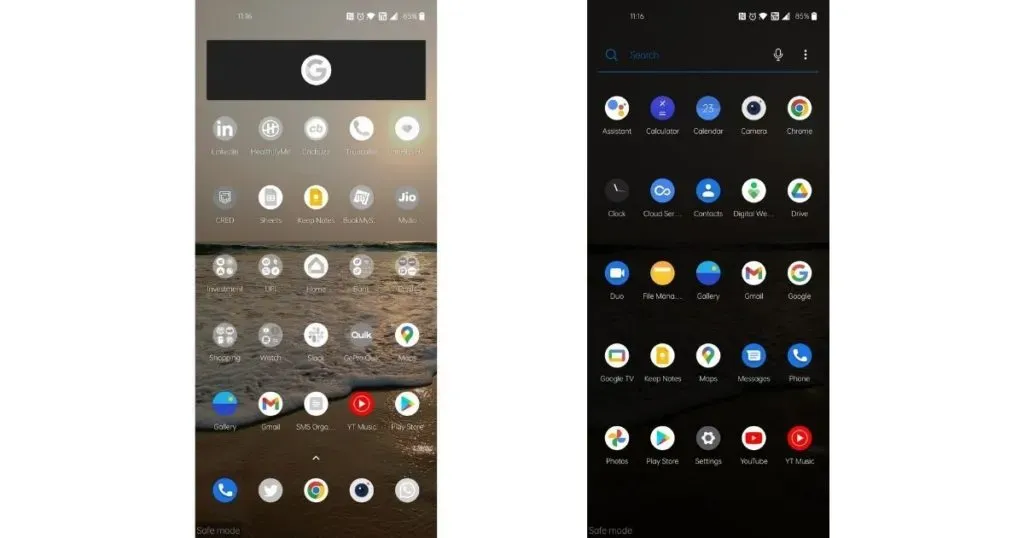
Następnie musisz sprawdzić, czy masz jakieś problemy. Jeśli Twój telefon działa dobrze i bez problemów, oznacza to, że na telefonie jest zainstalowana aplikacja innej firmy, która powoduje problem. Chociaż możesz być pewien, że przyczyną problemu jest aplikacja innej firmy, trudno jest znaleźć dokładną aplikację, która powoduje problem. Jedynym rozwiązaniem w tym przypadku jest usuwanie podejrzanych aplikacji jeden po drugim.
Zawsze lepiej jest zacząć instalować aplikacje, które niedawno zainstalowałeś, i aplikacje, które zostały niedawno pobrane. Wreszcie, jeśli urządzenie nadal powoduje problem, problem może nie dotyczyć zainstalowanych aplikacji, ale samego systemu operacyjnego (systemu operacyjnego). W takim przypadku konieczne będzie zresetowanie urządzenia do ustawień fabrycznych.



Dodaj komentarz